写在前面:
咱也是有技术背景的,没有混在计算机行业的计算机系毕业生,那就是咱了 。但哥们我也是装机N台,系统刷过N遍的(MS好像这技能已经是现在大学毕业的小男孩们的基本技能了),路由器也玩过数台,目前在用的路由器如下:
。但哥们我也是装机N台,系统刷过N遍的(MS好像这技能已经是现在大学毕业的小男孩们的基本技能了),路由器也玩过数台,目前在用的路由器如下:
1,美国网件(NETGEAR) WNDR4300 ,购于京东,299大洋,大妈这经常曝,菊花都肿了。这是家里光猫出来后连接的第一个路由器,作为家里网络的总管家。
2, 小米路由器(1T),购于天猫小米旗舰店,699大洋,算是第二批购买的,那时候就已经没有人抢了,实际上作为一个路由器还是可以用用的,但是作为 NAS,真心烂。这个连接到前面的4300上,并且定时开关机,现在晚上一点关机,第二天晚上7点开机,没错,就开机6小时,原因么有两个:1,晚上睡觉 时,硬盘时不时的会启动,我已经启用了休眠模式,而且半夜睡觉手机什么的都自动飞行了,根本不会去访问路由器的硬盘,而且也没有在路由器上做网站啥的(刚 买来时干过,因为半夜太吵,后来关了),这也是我后来买了上买了的4300作为总路由器的原因,这个半夜定时关机;另外一个理由是,由于这个小米路由器作 为二级或者说三级路由了,在公司的时候,迅雷的远程下载老是显示脱机,所以干脆不用这个远程下载了。没错,现在这货基本上就当NAS在用了,晚上在家用小 米盒子、ipad或手机看里面的电影。
3,美国网件(NETGEAR)WNR2000,在买了小米路由器之后,这个就下岗了,被我带到公司使用,公司的无线网络比较矬,这个闲置后就被我带到公司放在桌子上,比那些随身wifi好用多了。
那家里的网络拓扑图目前是这样的,专业软件不会用,Xmind凑活吧。
————————————油条分割线————————————
关于极路由,这个之前有了解过一款,是这个:中国电信-极路由(HiWiFi)极智+定制机(带SD卡、极卫星,送99元一年的中国电信智能管道智能加速服务),主要是说对家里的电信宽带支持的比较好,有以下牛B的功能,其中还是有一些能用的上的。
所 以有这个极路由3众测时,毫不犹豫的申请了,结果么,也幸运的被选上测评了,好了,下面就开始上主角了,由于这类智能产品的可玩性较高,所以我会分两部 分,这里众测为第一部分“用”,主要讲解的是初级玩家,也就是现在智能路由器所针对的客户群体之一:不是太懂路由设置,希望到手就能用的那部分,设置越少 越好,并且有些简单的应用APP可以使唤;第二部分么,需要我研究一段时间了,是一些深入应用,这是属于“玩”的部分了。
————————————油条分割线————————————
一,“极路由3”来了
号称“别墅穿墙王”的极路由3的硬件如下(一下数据来自官网,但咱只说咱懂且有用的)
长度:192.60毫米×110.00毫米×23.00毫米 (和不同:除去天线,大小和iPad mini差不多)
重量:538 克(和不同:一斤,铝合金外壳,很漂亮,还是有点分量的)
无线网络标准:2.4GHz:IEEE 802.11b/g/n;5GHz:IEEE 802.11a/n/ac
网络协议:CSMA/CA,CSMA/CD,TCP/IP,DHCP,ICMP,NAT,PPPoE
最高传输速率:1167 Mbps (300 Mbps + 867 Mbps)
CPU:580 MHz
内存:128 MB,DDR2
闪存:16 MB
天线:5dBi(2.4G频段),5dBi(5G频段)
1个电源输入接口 (和不同:之前病垢的miniUSB终于退役了,12V/1.5A带动移动硬盘那是妥妥的)
1个TF (Micro SD)卡端口 (和不同:说是支持到32GB的TF卡,实测64GB的也支持)
1个以太广域网(WAN)端口
1个恢复出厂设置按键
1个以太局域网(LAN)端口
1个千兆以太局域网(LAN)端口
1个USB端口(和不同:USB2.0的,为什么不是USB3.0呢?成本能增加多少呢?难道打算出一个3S是USB3.0么?不肯一步到位是所有做电子设备产品和品牌共有“人品问题”。)
内置VPN:支持 (和不同:这个必须有,爬qlang就靠它了。)
防火墙功能:内置防火墙
中继功能:支持无线中继 (和不同:这个也需有,如果“穿墙王”这个称号名不副实的话还能救。)
无线安全:MAC地址过滤,无线安全功能开关,支持WPA-PSK/WPA2-PSK安全机制 (和不同:这算标配了)
网络管理:全中文WEB管理界面,支持软件在线升级 (和不同:这也是标配,大家都有)
插件安装:支持插件安装 (和不同:这才是“智能”路由器的卖点)
插件更新:支持插件在线自动更新
系统更新:支持系统在线自动更新
远程控制:支持手机远程控制
好了其实上面有很多功能都是“智能”路由器的标配的,下面我们来实物展示一下。首先得说一下,现在的这些电子产品,都有向着苹果学习的劲头,不管是包装,还是产品外观,还是产品材质,都向苹果靠齐的节奏,今天的主角也不例外,苹果风格的包装。
由于天线不能卸下来,所以包装略显的大,其实路由器的主体和iPad mini差不多大小。
自带网线一根,不知道是超五类的还是六类的,实用可上千兆。
改进的地方,DC电源,输出12V/1.5A,移动硬盘终于可以稳定工作了。
《三尾朝天图》
《肚皮朝天图》
《菊花暴露图》
左边接口分别是:DC电源、TF卡插槽、WAN)端口、复位菊花,
右边百兆Lan、千兆Lan、USB2.0,吐槽一下,你如果直接用两个千兆Lan和USB3.0你会翔啊!
新老设备集体照,由于网络基本上只是在卧房用,所以基本上所有的设备都在卧房电视机这,为了减小辐射,用了传说中注重辐射问题的网件设备。上面从右到左,4300、机顶盒遥控器、小米盒子2、下面白色是机顶盒,左边卫兵站岗是小米路由器。前面就是今天的主角极路由3了。
先插上TF卡,准备开机,不插TF卡不能安装插件,这个得注意咯,就算USB连接了移动硬盘或者U盘,那也是不行的,必备TF卡。插进去尾巴露出来,方便插拔。对了,这货支持热插拔的。
二,用其所欲,行其所能
接上电源,关掉笔记本电脑的无线,连上网线开始设置极路由3。在设置极路由之前,先试试两个Lan接口是不是所说的那样一百兆,一千兆。还真是的。
下面开始设置了,网页打开192.168.199.1
选择你要的上网模式,我家的是光猫拨号,所以我这选择自检的第一个自动上网就可以了。
设置无线的名称和密码
搞定了,到这里就可以正常上网了,如果你没有追求了的话。
“系 统状态”上有感叹号,看看啥情况。原来是有新的固件了,那就马上升级吧。吐槽模式开启,无论是这个PC网页上,还是手机客户端,让他自动升级,都是停留在 1%不动,下面还显示让你不要断电,第一次不懂,然后就随他去升级了,但是过了半小时,还是1%,这是坑爹呢,然后刷新网页,果然妥妥的忽悠人的自动升 级,还是显示要更新固件,为了尽快完成这次测评,这个就暂时略过吧。结果第二天带到公司继续写评测时,发现这个固件已经自动更新了,这是什么情况,啥时候 更新的?
然后看看“路由存储”,Kingstone 16G的C10 TF卡,然后格式化,这个应该是要用Linux的文件格式,系统占用1G多,我猜想是用来装APP应用的。
然后实测64GB的TF卡也能用
换回16GB的TF卡,再加上移动硬盘NTFS格式的移动硬盘也能认。
安 装好“局域网文件中转站”后,会出现共享文件夹,下面途中第一个文件夹“HiWifi-share”是TF卡共享的部分,而第二个超长文件名好像乱码一样 的这个文件夹就是移动硬盘的了,下面第一个文件夹“Mobile”暂时还没有发现是哪个应用使用的,第四个文件夹是迅雷远程下载了,这个也要安装应用,我 猜这个存储在TF卡上的,因为没有连接移动硬盘前,这个就有,这样的话我担心迅雷下载的平凡写对TF卡有损坏的吧(我猜想,如果有网友明白其中的道道,还 请说说。)
下面就是极路由官网上有的应用了,好像我之前在电信版上看到的那些,这里有些没有出现,这个我后面要好好研究研究。
下面是我目前安装的一些插件,算是比较常用的吧
1,先说说“局域网文件中转站”,很简单,安装好插件后就能使用了,也可以设置用户名和密码,我这没有设置密码,反正自己用而已。
2,迅雷远程下载,这个我搞不定,根据教程,到第三步实际显示和教程不一样,难道这个极路由3还没有加入到迅雷远程下载?
第三步实际显示的是极路由3的产品页面,所以没有办法配置下去了。上极路由官网论坛看了一下,也有在“极路由3”的板块里面喊远程下载无法配置的情况,看样子不是我的问题了。
3,小米应用商城加速和App Store加速安装好就行了,不需要设置。老实说,实际使用没有感觉到有变快或者什么,也许本来就很快吧 。
。
4,后面“玩”的部分里面我会去研究研究以下几个插件:“端口转发”“动态域名”“花生壳”“VPN”,看能不能像小米路由器那样搞个博客玩玩。
————————————油条分割线————————————
下面说说手机端的使用,注册得手机号,为什么呢?为了远程控制?
然后进入手机客户端,吐槽一个,手机端无法访问“路由存储”,硬盘版的极路由才能用这功能,那么问题来了,我的手机怎么访问共享盘呢?没有DLNA插件,iPad还无法访问共享的媒体文件。
下面是穿墙设置,这是外号“穿墙王”的由来。由于我只是在卧室用,所以选择了2,其实可以选择1,但是如果我想去WC的话怎么办,还是2吧。
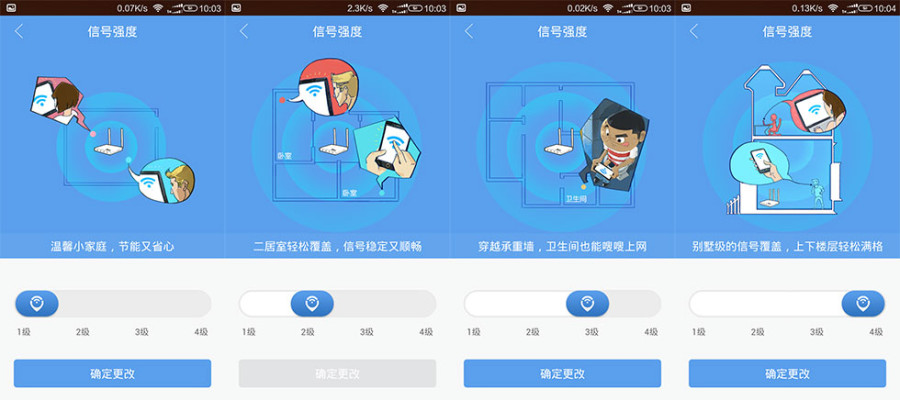
手机“智能控制”,包括wifi定时开关、一键加速,一键体检、一键测速等等。
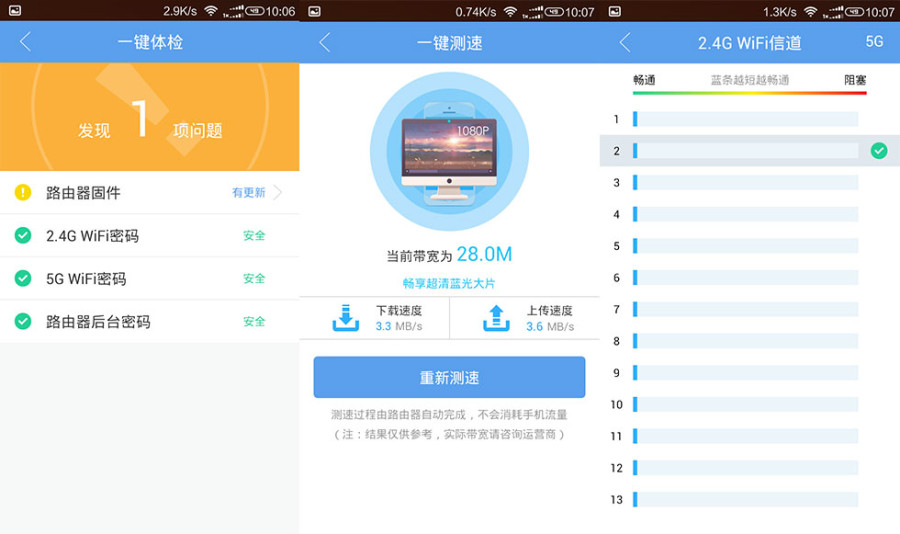
然后是插件部分了,我安装的部分前面PC端已经说了,这里就不说了,还没有安装的部分属于“玩”的部分了,这个估计写的话就长了,之后写在“晒单”或者“经验”里面供大(pian)家(dian)交(jin)流(bi)吧.
下面写总结的时候说USB接口的时候才想起来,实际共享盘和移动硬盘的速度忘记写了,下面具体情况具体分析
上面用USB3.0的U盘实际测试传输速度不比移动硬盘好到哪里去,实际测试文件超过1GB时就出现无法传输的问题。而1GB以内的文件,计算要用去很长时 间后才开始传输文件,而且和一般存储设备传输速度从高到低慢慢变慢不一样,它是从几十KB开始慢慢变快,最终达到5-6M/S左右,略坑,最后测试的一个 877MB的文件,传到快结束时居然断了。然后换了Kingstone 32GB的USB2.0的U盘,基本情况如上面USB3.0的U盘一致,一个字,矬!
下面通过WIFI 5G来看看速度,PC复制到TF卡上,速度也一般的很,比有线百兆略快
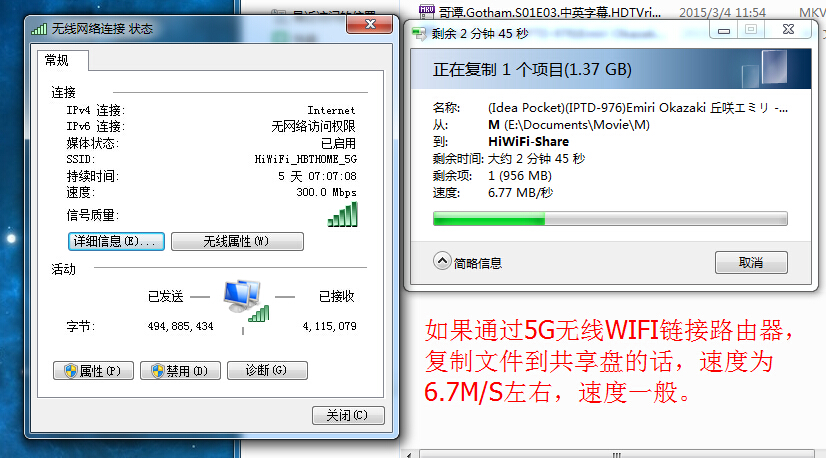
然后看看通过有线从TF卡共享中转站复制文件到PC中的速度,速度和从PC到TF卡/移动硬盘差不多,所以想做文件存储的话,还是洗洗睡吧。

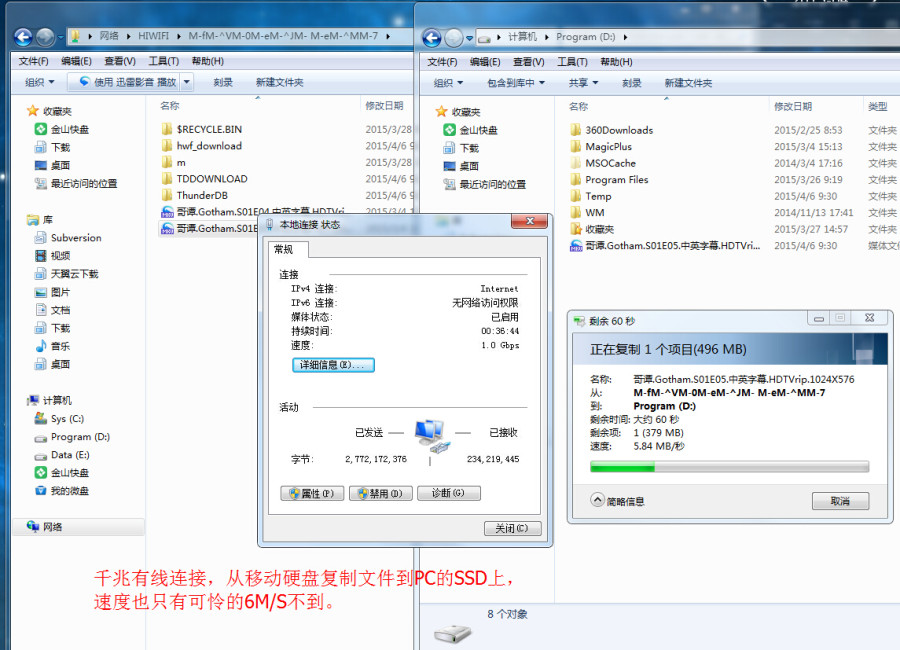
————————————油条分割线————————————
下面是个总结,对于一个智能路由器来说,基本目的达到了,但也是仅仅如此。
咱的赞:
1,设置方面比一般的路由器要简单一些;
2,局域网中转站文件共享我还是很喜欢的,电脑可以快速访问中转站的文件;
3,外观还是不错的,铝合金外壳手感不错,而且长时间使用只是略温,还谈不上热;
4,TF卡的读写速度还是不错的
缺点:
1,为毛Lan接口是一个百兆,一个千兆呢?两个千兆不行么?
2,USB接口怎么直接不上3.0能,还要用2.0的,速度狂慢,小米路由器也是2.0,真是坑爹的速度,是技术达不到,还是等下次使用3.0后变成升级版继续卖?你们还要好口碑么?
3,你们内部测试过了么,插件都能用么?为毛迅雷离线无法设置呢?
这 次众测到此基本结束,如果只是这样的话,作为一个智能路由,有损名声;而进一步的“玩”,目前还够呛,官网论坛中基本上是怨气冲天,比如说到经常断网,不 过这个我没有遇到,也许是个案;也有说TF卡读写慢,我看到他的贴图只有2M+/S,也远不如我的快,也许也是个案;但是看论坛里面的技术贴还是太少,难 道极路由自己的工程师不会写一些可以“玩”的贴出来么?还是说他们也玩不动? 点此进入极路由3官网论坛
点此进入极路由3官网论坛
最后的最后,革命尚未成功,同志仍需努力!
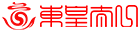 东皇太一Thaiyee:大道至简,和而不同。
东皇太一Thaiyee:大道至简,和而不同。


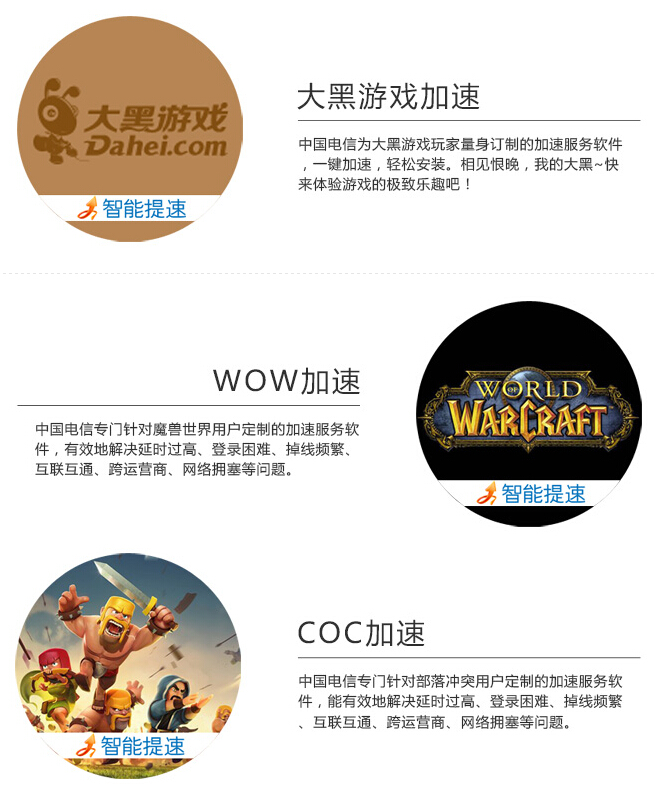
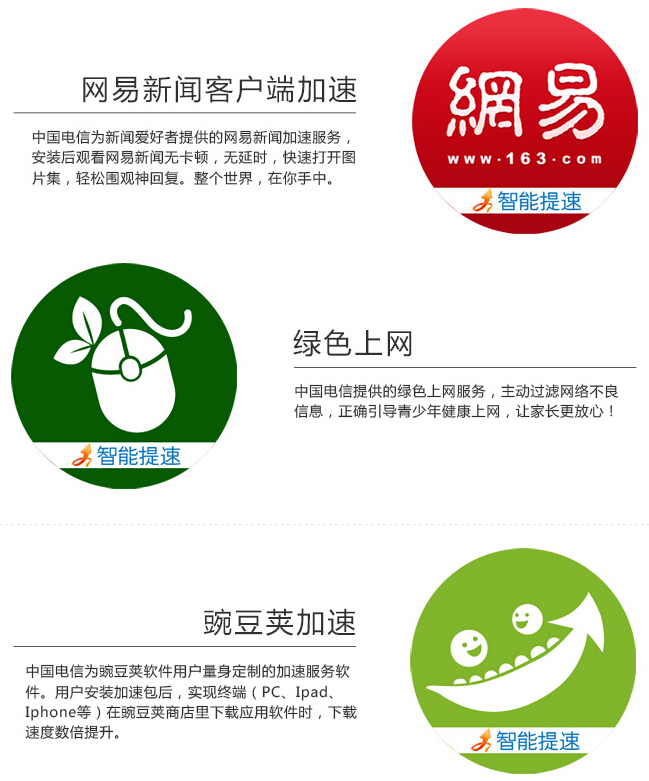
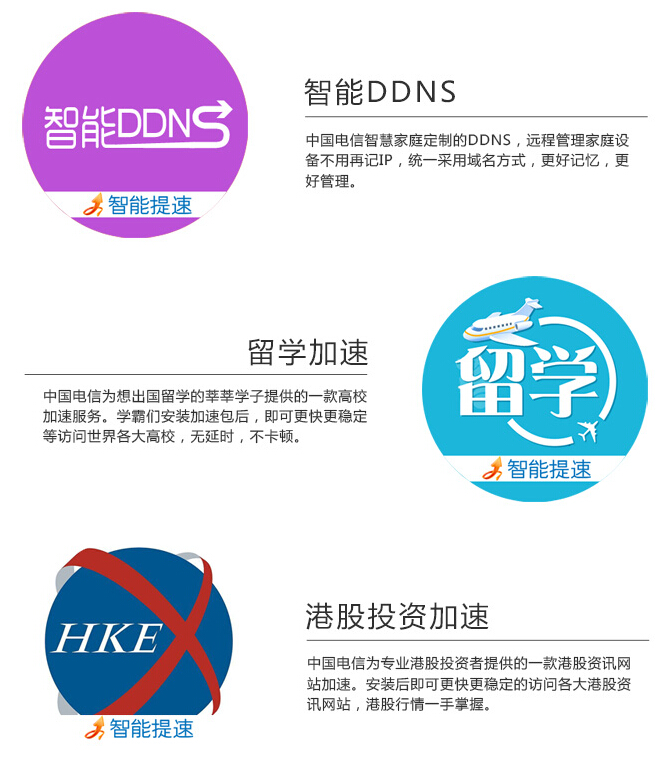
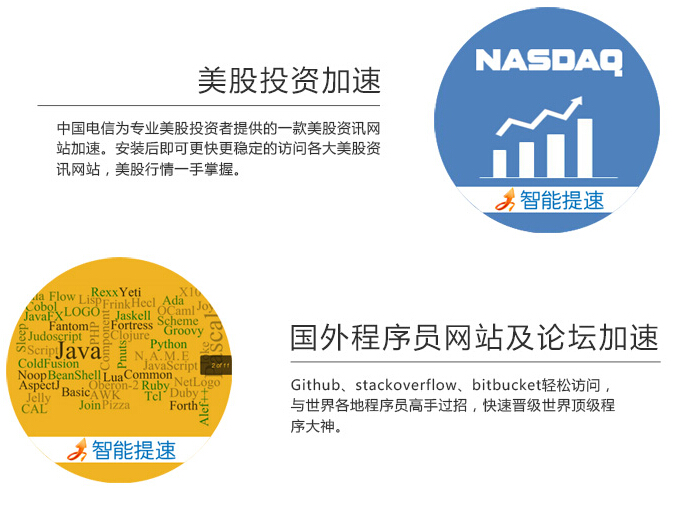













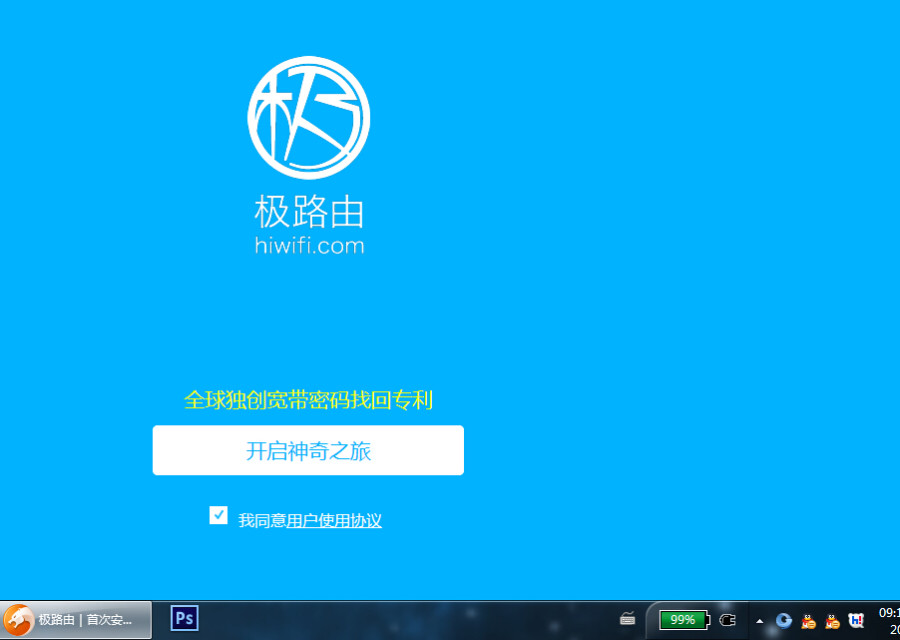
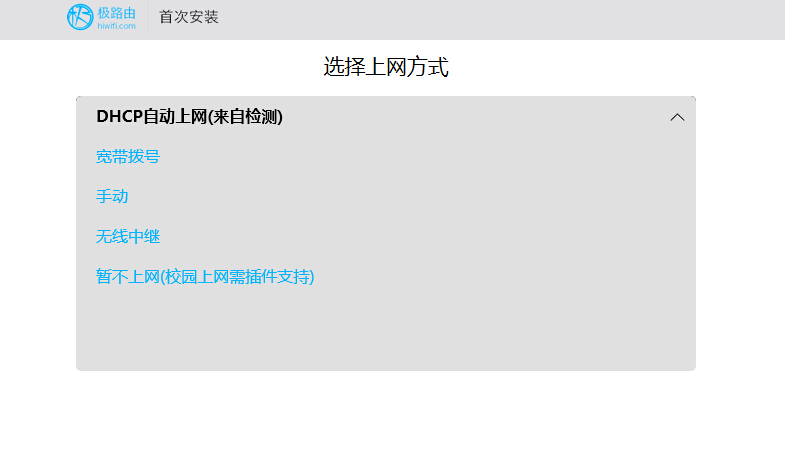
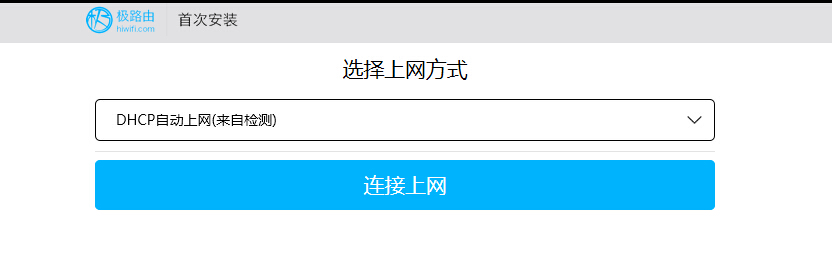
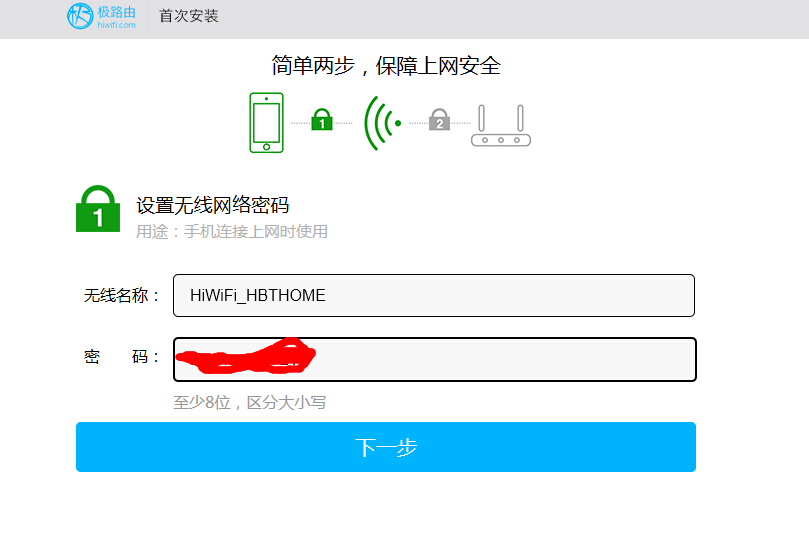
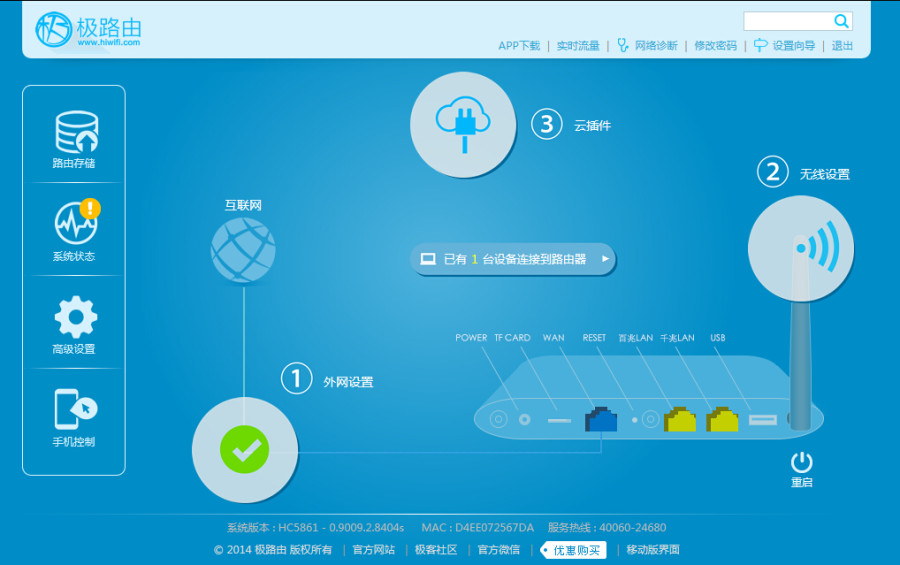
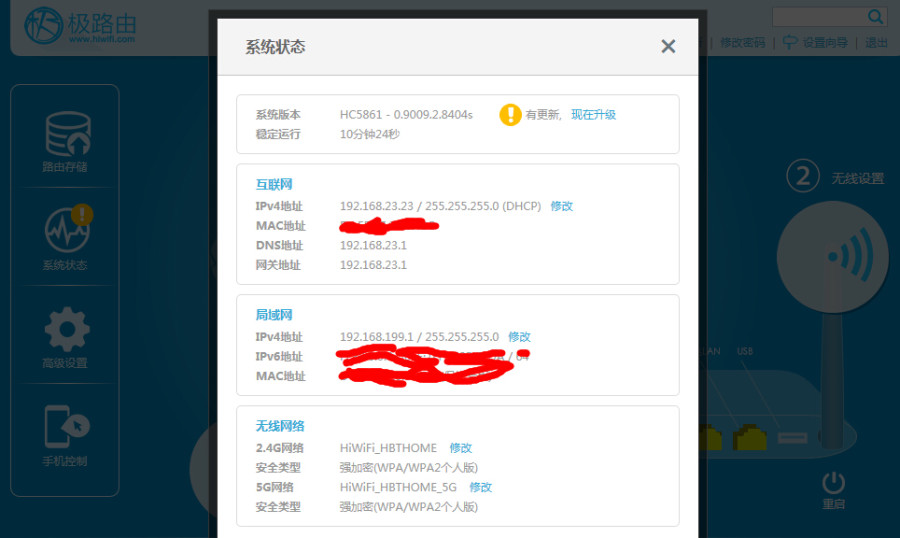
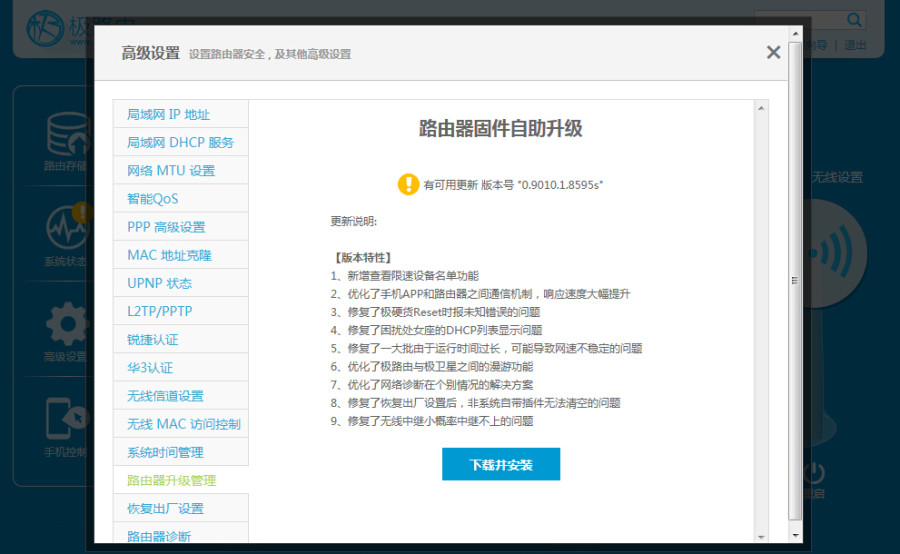
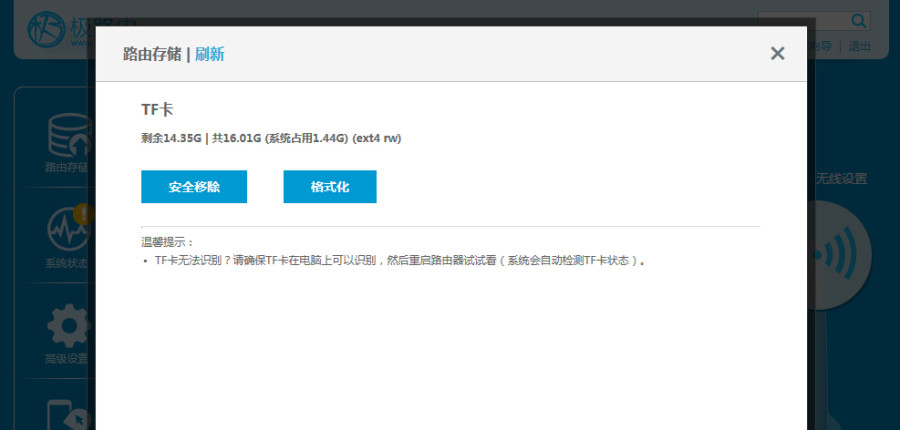
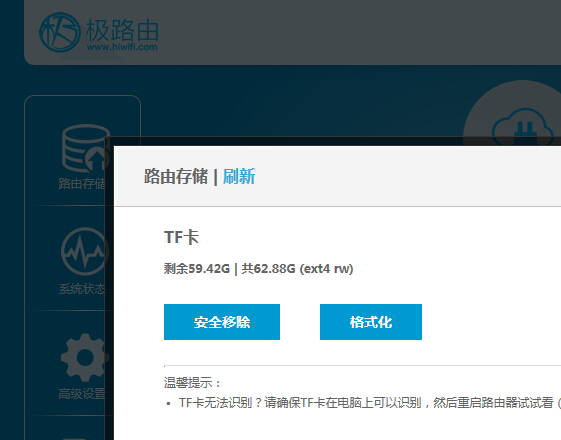
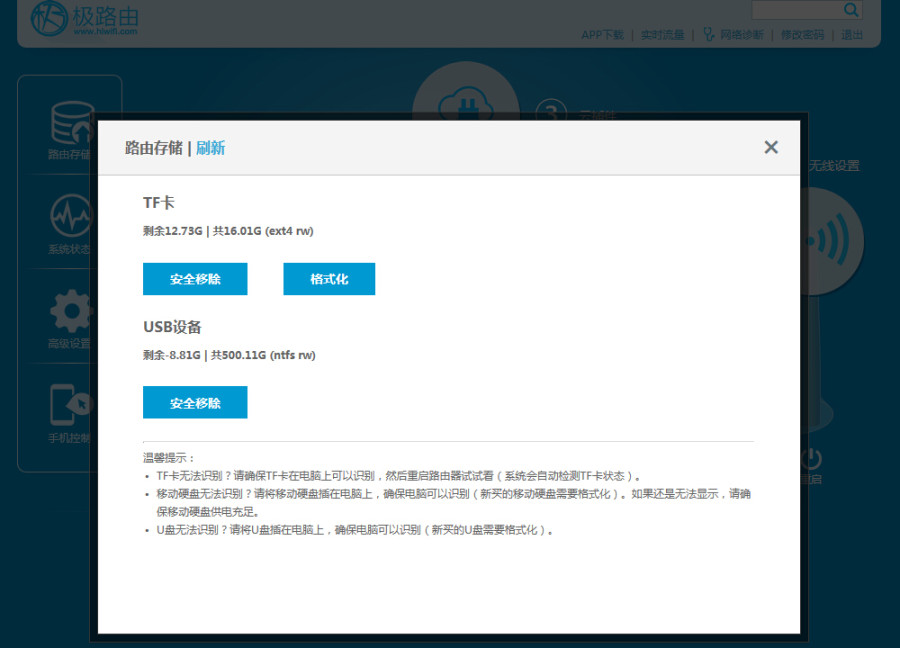
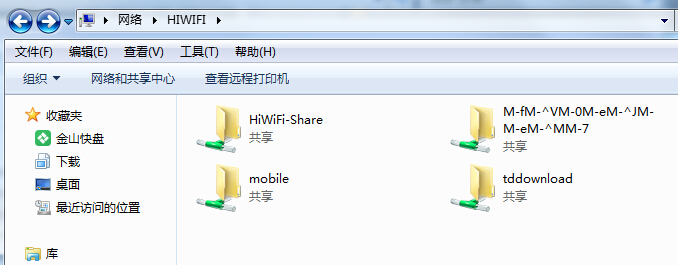
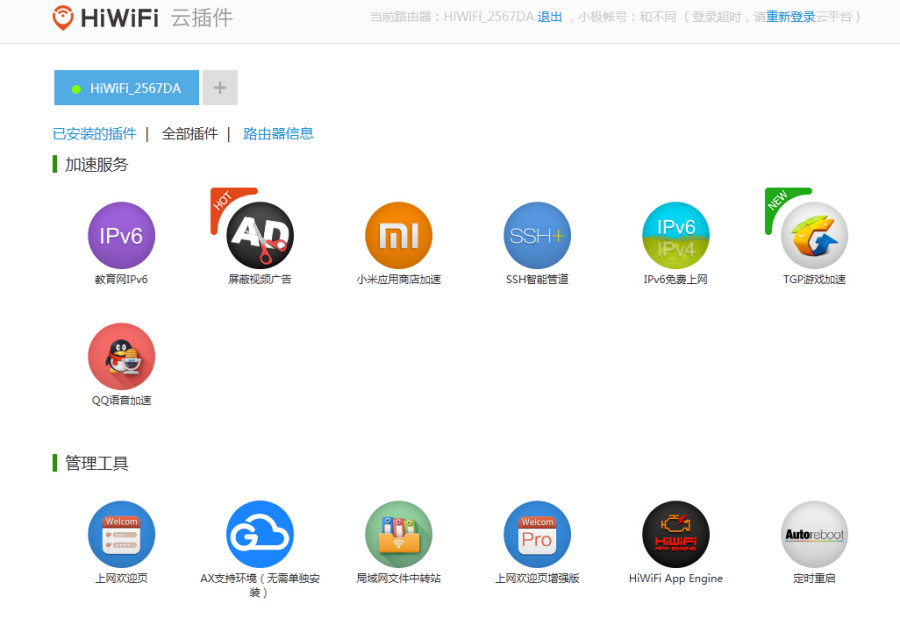
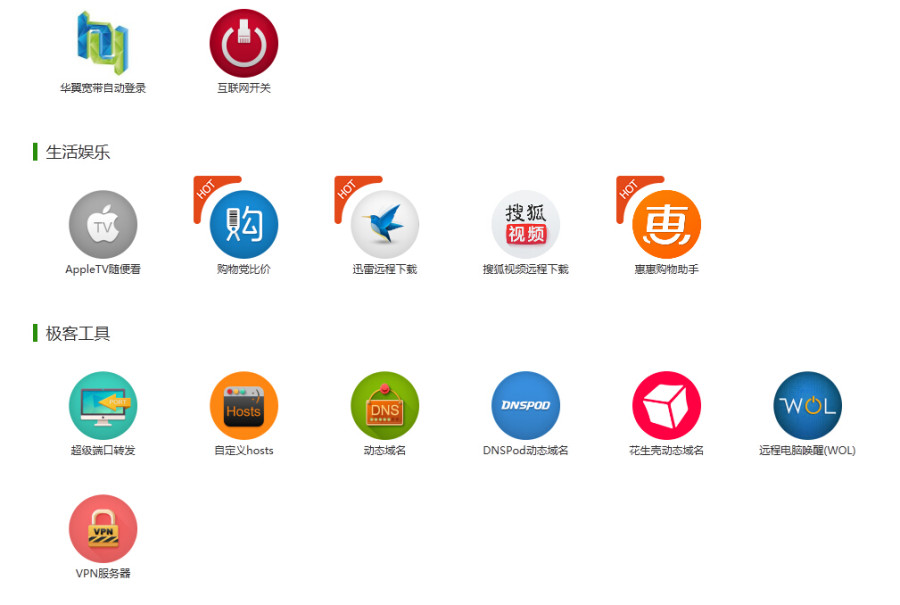

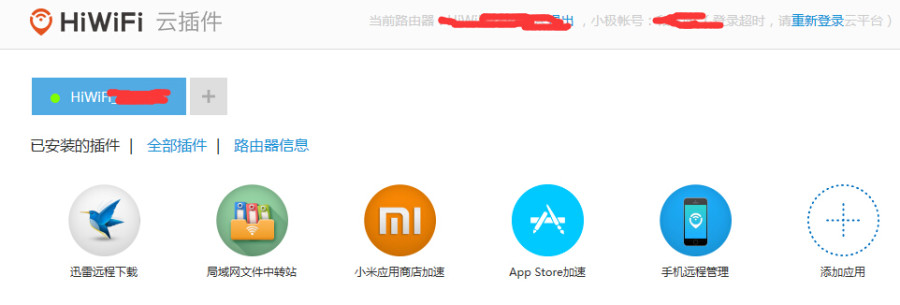
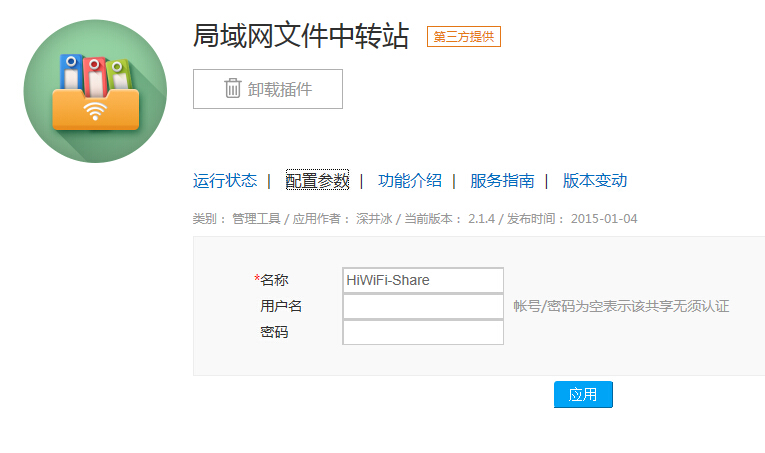

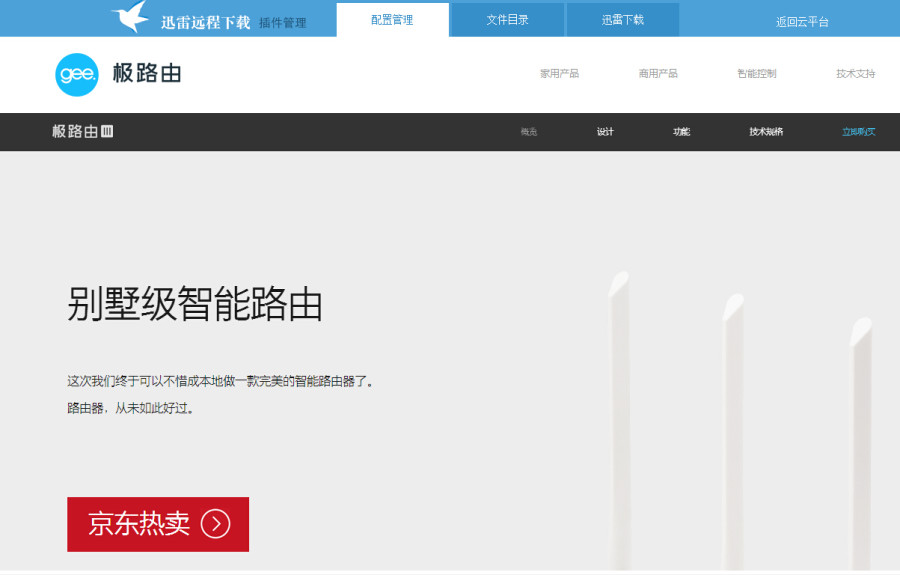
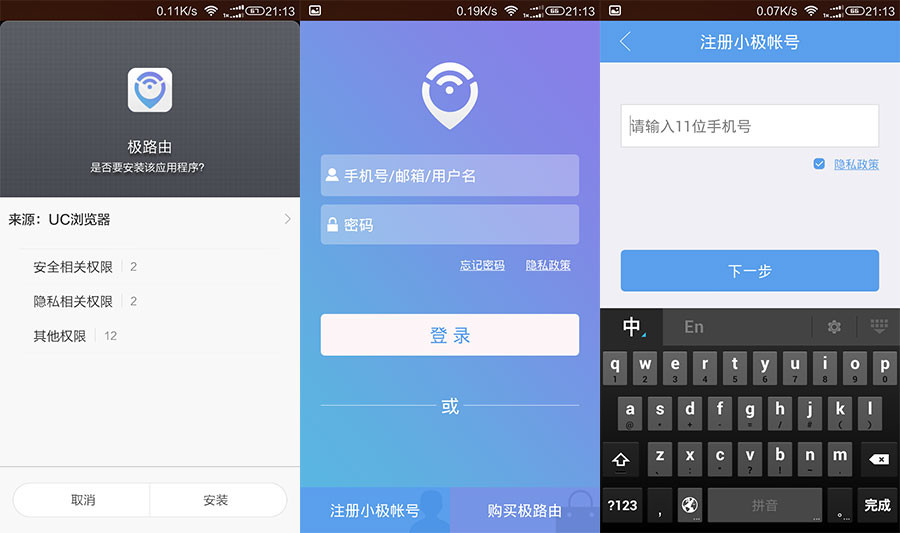
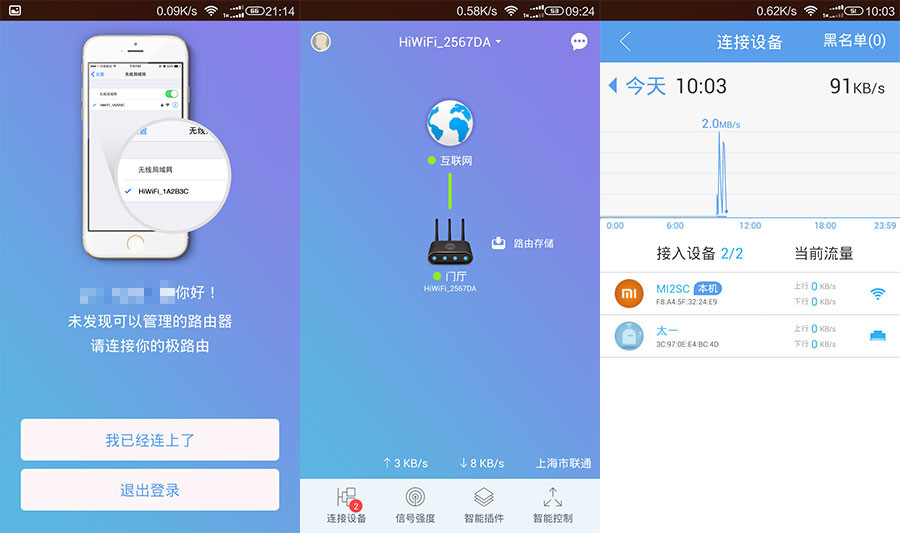
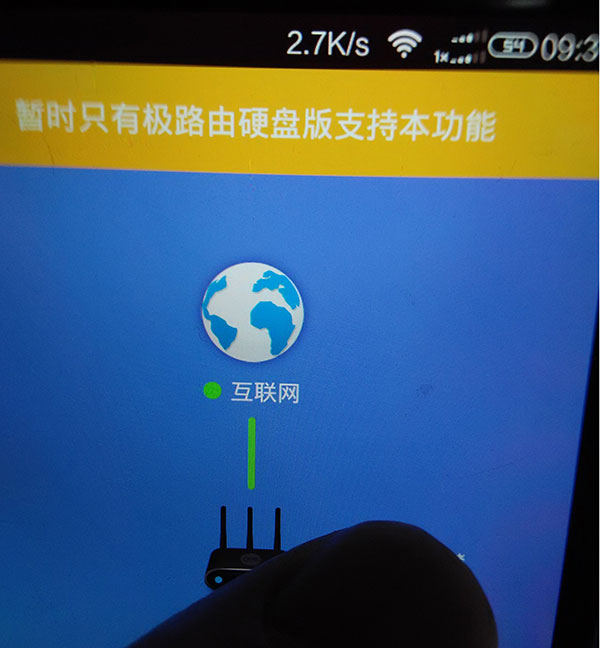

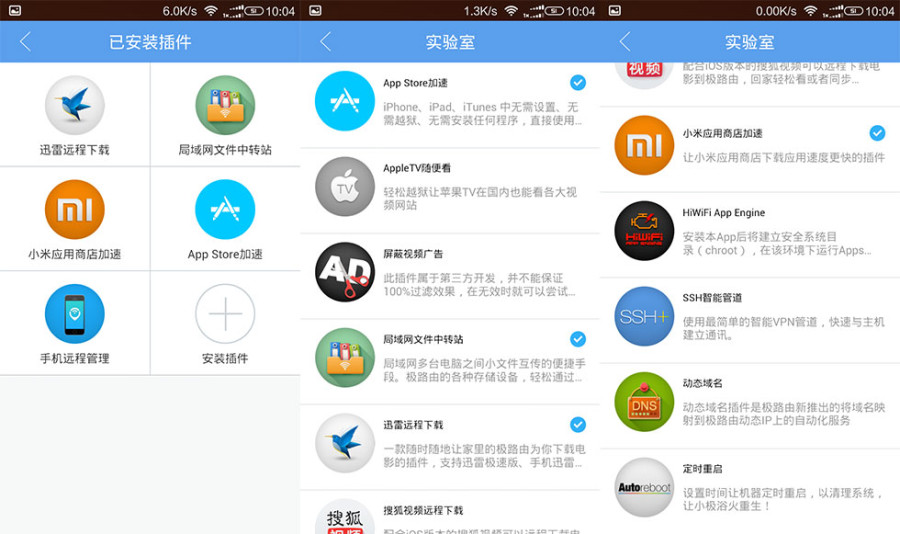
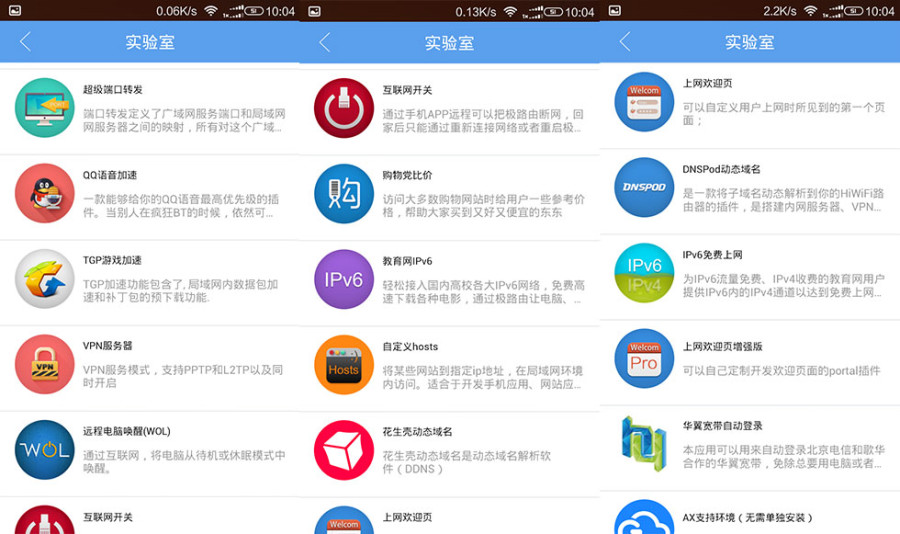
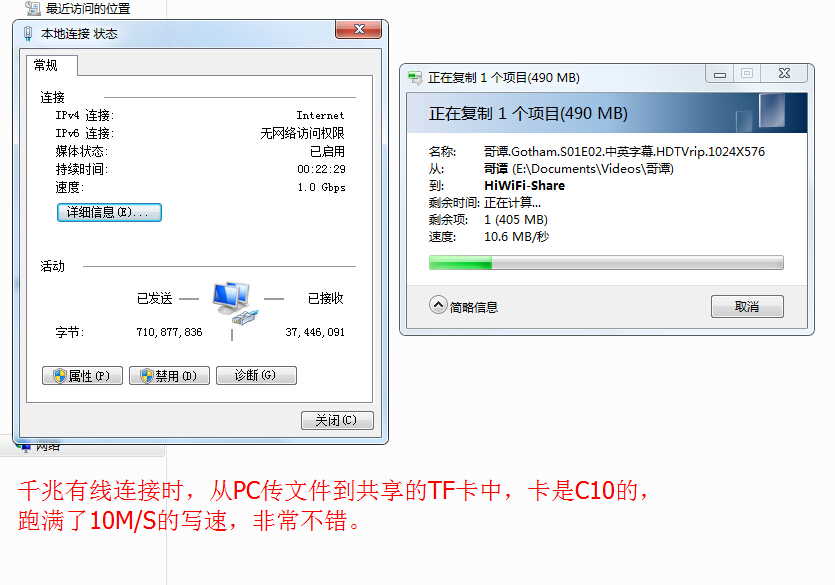
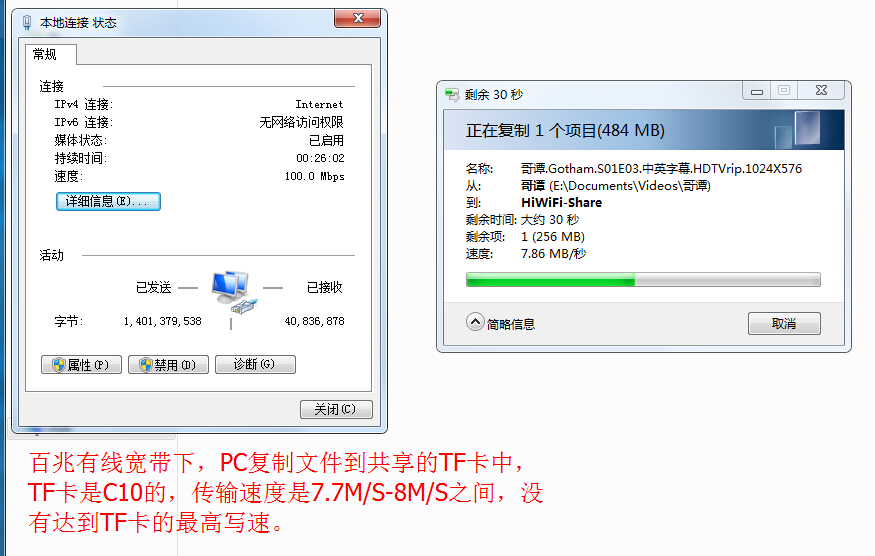
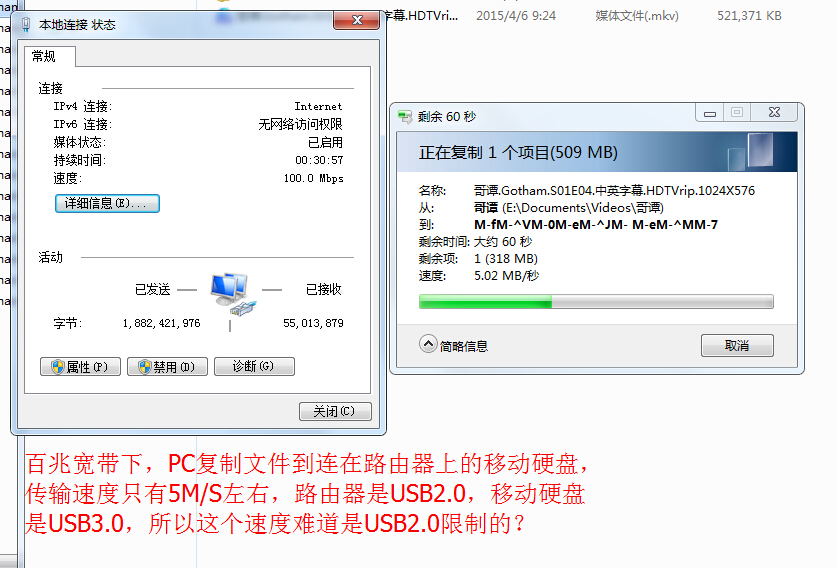

















评论前必须登录!
注册